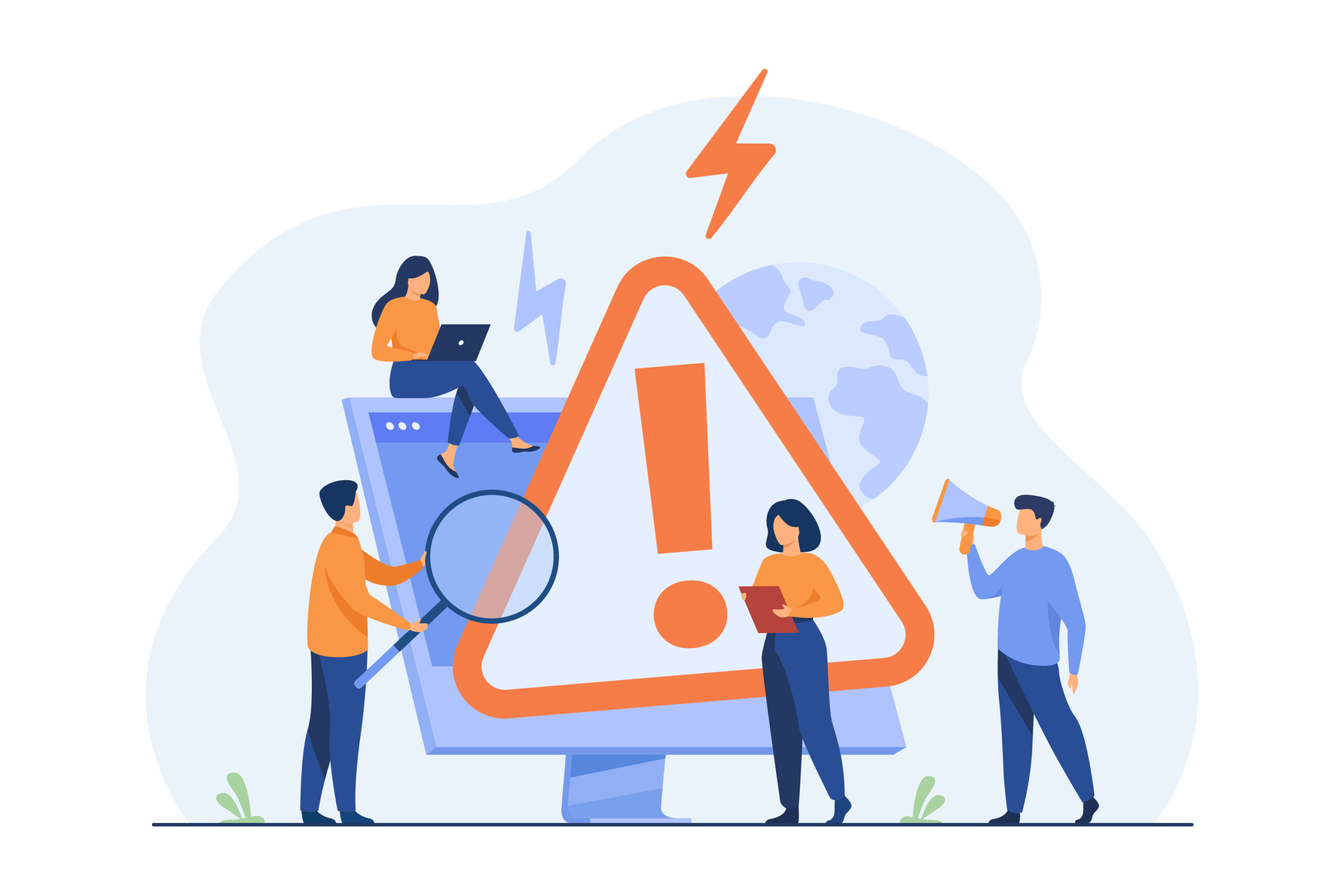
よくあるご質問
皆さまより頂戴するご質問を、いくつかのシーン別にまとめております。
ご不明な点・ご相談がございましたら、以下のお問い合わせフォームまでお気軽にご連絡ください。
お問い合わせフォームはこちら
🎈ご購入時
急いで利用したい
試用版(リンク)をご用意しております。
無料で15日間すべての機能をご利用いただけます。
もし納品前に使用期間が切れてしまいそうな場合はご相談ください。
CD-ROMで納品してほしい
原則、納品は電子メールにて、
・ライセンス情報
・インストーラのダウンロードURL
のご連絡となります。
インストールCDをご希望されるお客様には、納品のメールと別途インストールCDを郵送します(無償)。
自分のPC環境で利用できるか確認したい
試用版(リンク)をインストールしてご確認ください。
macOSで利用できるか
申し訳ございません。macOSには対応しておりません。
動作環境は、Windowsのみとなります。
詳しくはこちら(リンク)でご確認ください。
仮想環境で利用できるか
開発元(オラクル社)からの資料において動作保証外となっております。
利用規約TOMA同意の内容を確認したい
オラクル社のホームページにサンプルが用意されておりますのでご確認いただけます。
「OnlineOMAによる使用権許諾契約のご同意について」内の
Oracle Master Agreementサンプル (PDF) をご覧ください。
個人で購入できるか
スタンダードパック、プロパックは、個人のお客様もご購入いただけます。
アカデミックの場合は、個人での購入はできません。
支払い方法について
納品完了後に、メールにて納品書と請求書をPDFファイルでお送りします。
請求書記載の期日(納品月の翌月末日)までに、請求書に記載してある口座へお振込みください。
🎈利用者変更
Crystal Ball の利用者を変更したい
ご退職や部門異動などに伴い、対象ユーザーが今後Crystal Ballを使用しない場合、別ユーザーへライセンスの移管が可能です。その場合、新しいユーザーについての情報を弊社で登録いたしますので、事前にご連絡ください。
なお、同ユーザーが利用再開される場合には、新しくライセンス購入が必要となります。
Crystal Ball を使用するPCを変更したい
Crystal Ball を使用しなくなるPCからアンインストールし、新たにご利用になるPCへインストールしてください。ユーザー名とシリアル番号は現在ご利用のものをそのままお使いください。
Crystal Ball のバージョンの動作環境はこちら(リンク)をご参照ください。
移動先のPCがこれより新しい環境の場合は、動作保証はされていません。
安定した環境でご利用いただくために買い替えをご検討ください。
使用中のCrystal Ball の動作環境を確認したい
こちら(リンク)でご確認いただけます。
ご利用中のバージョンは、Crystal Ballメニューの「ヘルプ」にある「バージョン情報」でご確認できます。
以前購入したライセンスを関係会社(親会社、子会社等)で使用したい
購入時に許諾されたライセンスを他社に譲渡することはできません。
ユーザーが同じでも関係会社や出向先で利用することはできません。新たなCrystal Ball のライセンスの購入が必要となります。
インストーラやシリアル番号が分からない
ライセンスの再発行は保証しておりませんが、購入時期、会社名、購入者氏名をご連絡ください。弊社でお調べいたします。
ライセンス購入時と会社名が変更になった場合や会社合併等があった場合
弊社までお問い合わせください。
🎈契約関連
輸出入規制関連でのドキュメントがほしい
以下のOracle社による資料をご案内させていただきます。
・ご参考: Oracle Software ECCN Matrix
Updated: 5/8/2020
http://www.oracle.com/us/products/export/eccn-matrix-software-412042.pdf
Oracle社のGlobal Trade Complianceによると、Oracle Crystal BallのECCNは EAR99と記載されています。
・ご参考: Online TCSA/TOMA
https://www.oracle.com/jp/corporate/olsa-index-078885-ja.html
Oracle Master Agreement サンプル内、第11条(輸出管理)をご参照ください。
🎈トラブルシューティング
インストール時にエラーが発生した
①ご利用のインストーラが動作保証環境と異なるケース
WindowsやExcelなどの環境が、ご利用のインストーラと適合しているかをご確認ください。
②Excelのbit数とインストーラのbit数が異なるケース
「Windowsが64bitなので Excelも64bitだと思っていたが、実は32bitだった」というケースがございます。
Excelのbit数はOSのbit数とは異なります。 両方のインストーラでお試しください。
確認方法は以下をご参照ください。
Excelのビットバージョン(bit数)の調べ方(外部リンク)
③ストアアプリ版(Web App版)のExcelをご利用されているケース
Crystal Ballはデスクトップ版のExcelのみ対応しております。
下記のサイトをご参照いただきまして、ストアアプリ版をご利用かどうかをご確認ください。
必要の際にはデスクトップ版Excelのインストールをお願いいたします。
(ご参考)
・Office の製品名、バージョン、デスクトップ/ストアアプリ版の確認方法 (Windows)(外部リンク)
・w10のoffice store版をdesktop版にする方法(外部リンク)
エラーが発生して利用できない(利用中・ひさびさに起動した際など)
「Excel が見つからない」などのエラーが発生した場合、以下のアドイン設定の確認をお試しください。
アドイン設定の確認
Excel起動>ファイル>オプション>アドインより、アドイン一覧にCrystal Ballが含まれるかをご確認いただき、以下のケースごとのご対応をお願いいたします。
- [アクティブでないアプリケーションアドイン]に含まれるケース
同画面下の[管理]>[COMアドイン]>[設定]より、Crystal Ballにチェックを入れて[OK]を選択してください。その後、Excelを再起動してください。
その後、Crystal Ballのアイコン(またはWindowsメニュー)からCrystal Ballを起動してください。
- [無効なアプリケーションアドイン]に含まれるケース
同画面下の[管理]>[使用できないアイテム]>[設定]より、"SecureCBAddin"などの文字列が含まれるものを選択し、有効にしてください。その後、Excelを再起動してください。
その後、Crystal Ballのアイコン(またはWindowsメニュー)からCrystal Ballを起動してください。
上記でも起動しない場合には、再度アドイン一覧をご確認いただき、上記[アクティブでないアプリケーションアドイン]に含まれていないかご確認ください。
Excelのメニューに見当たらない
WindowsメニューやデスクトップのショートカットなどからCrystal Ball の起動をお試しください。
それでも起動しない場合には、上記「エラーが発生して利用できない」にある、アドイン設定の確認をお試しください。
起動しない
上記の「アドイン設定の確認」をお試しください。
予測グラフなどを開くと待機中になる
デュアルディスプレイによってグラフが隠れてしまっているケースが多くございます。
これは、デュアルディスプレイをしていない状態でも発生します(見えないが、本来ディスプレイがあった場所にグラフが表示されている)。
一度、ディスプレイにつないで頂いてご確認ください。
もしクラッシュしてしまう、Crystal BallやExcelが閉じてしまうなどの場合には、大変お手数ですがWindowsの機能からアンインストールしていただき、再度Crystal Ballのインストールをお試しください。
シミュレーション実行画面が消えた
デュアルディスプレイの影響でグラフが隠れている可能性がございます。上記の「予測グラフなどを開くと待機中になる」をご確認ください。
🎈利活用
もっと高速にシミュレーションしたい(※高速化に関する特設ページを設けました)
個別のご相談は弊社までお問い合わせください。
- 電源を繋げた状態で実行する
- 他のソフトウェアを閉じる、外部ディスプレイに接続しないなど、PCの負荷を減らす
- 64bit版 Excelを活用する
- Excel モデルを簡易にする
- Crystal Ball 上での設定を見直す
- Crystal Ball のシミュレーション実行中にウィンドウを閉じる(実行プリファレンス>速度>「グラフ・ウィンドウの非表示」にチェック)
- サンプリング手法を変更する(実行プリファレンス>サンプリング>「ラテン・ハイパーキューブ」にチェック)
- 感度分析設定や相関設定を削除する(実行プリファレンス>オプション>感度分析と相関に関するチェックを外す ※この場合、感度分析や、相関をもたせたシミュレーションが実行できなくなりますのでご注意ください)
- 使っていない仮定の定義を削除する
- カスタム分布を避ける
操作方法を知りたい
はじめて操作される方や操作を思い出したいという方を対象として、次のような資料をご準備しております。特に「はじめてのCrystal Ball 操作マニュアル」P.8~では、シンプルなモデルを使って操作説明をしております。ぜひご覧ください。
英語版にしたい
正式な機能ではありませんが、変更は可能です。
ー手順ー
1.ExcelとCrystal Ballをすべて閉じる。
2.以下のフォルダを探す。
C:\Program Files\Oracle\Crystal Ball\Bin
※場合によってはC:\Program Files(x86)\Oracle\Crystal Ball\Binのときがあります。
3.\Binの中にある「ja」フォルダを切り取って別の場所に退避させておく。
4.再度Crystal Ballを起動する。
※言語を日本語に戻すときは、「ja」フォルダを元の場所に戻してください。
機能の解説を確認したい
スライドコンテンツやマニュアルをご用意しております。リソースのページ(リンク)でご確認ください。
